- Преподавателю
- Информатика
- MS. Word-қа мәтін енгізу
MS. Word-қа мәтін енгізу
| Раздел | Информатика |
| Класс | - |
| Тип | Рабочие программы |
| Автор | Аккозова У.К. |
| Дата | 22.12.2014 |
| Формат | doc |
| Изображения | Есть |
Маңғыстау облысы Бейнеу ауданы Ақжігіт ауылы Совет Одағының Батыры Мәди Бегенов атындағы жалпы білім беретін орта мектептің математика және информатика пәнінің мұғалімі
Ақкөзова Ұлжан Қосбармаққызы
8 сынып. Информатика
Сабақтың тақырыбы: MS. WORD-қа мәтін енгізу
Сабақтың мақсаты:
Білімділік: MS. WORD-қа мәтін енгізуді, қатені жөндеу батырмаларының,енгізу курсорының клавиатурамен жылжу, мәтін фрагменттерінің ерекшелену тәсілдерін, еміле ережесін тексеру тәсілін үйрету
Дамытушылық: Компьютерлік сауаттылыққа, өркениетке ұмтылушылыққа тәрбиелеу
Тәрбиелік: Эстетикалық талғаммен қарай білуге, еңбек сүйгіштікке, өздерін -өздері бағалай білуге тәрбиелеу
Көрнекілігі: Оқулық, есептеуіш техника кешені, WORD мәтіндік процессор, жұмыс дәптері, кеспе қағаздар, POWER POINT- пограммасында жасалған слаидтар жиыны.
Сабақтың типі: Практикум элементі бар түсінлірмелі-көрнеілікті.
Сабақтың жүрісі:
а) ұйымдастыру
ә) үй тапсырмасын тексеру
«Өзіңді-өзің тексер!» тест тапсырмалары
1. Microsoft Word деген не?
-
Мәтіндік құжаттарды зірлеу, қарап шығу, өзгерту және басып шығару үшін арналған Microsoft Office дестесінің бағдарламасы.*
-
Өзі бағдарламаланатын кестелік процессор болып көрінетін Microsoft Office дестесінің бағдарламасы.
-
Таныстырылымдарды, яғни сөйлеуге суреттемелерді әзірлеу үшін арналған Microsoft Office дестесінің бағдарламасы.
-
Анимацияларды, мультимедиялық объектілерді әзірлеу үшін арналған Microsoft Office дестесінің бағдарламасы.
2. Microsoft Word - бұл …
-
графикалық редактор.
-
мәтіндік процессор. *
-
кестелер редакторы.
-
формулалар редакторы.
3. Тына батырмалардың қайсысы құжатты ашу үшін қызмет етеді?
-
 *
* -

-

-

4. Файл, Түзету, Түр және т.б. (Файл, Правка, Вид и т.д.?) командалар тобы қайда тұрады?
-
Меню жолында*
-
Стандарттық (Стандартная) тақтада
-
Форматтау (Форматирование) тақтасында
-
Тапсырмалар аймағында (Область задач)
5. Құжатпен жұмыс істеуге арналған Әзірлеу, Сақтау, Ашу ( Создать, Сохранить, Открыть) және басқа негізгі стандарттық командалар тобы қайда тұрады?
-
Бас менюде (Главное меню)
-
Стандарттық (Стандартная) тақтада *
-
Форматтау (Форматирование) тақтасында
-
Тапсырмалар аймағында (Область задач)
6. Мәтіннің қажетті параметрлерін орнату, сондай-ақ оны теңестіру үшін арналған тақта ... деп аталады.
-
Бас меню (Главное меню)
-
Стандарттық (Стандартная) тақта
-
Форматтау (Форматирование) тақтасы*
-
Сызғыш
7. Құжаттың өрісін, сондай-ақ өрістен шегіністі беруге мүмкіндік беретін Word бағдарламасы терезесінің элементі - бұл ...
-
Стандарттық (Стандартная) тақта.
-
Форматтау (Форматирование) тақтасы.
-
Сызғыш. *
-
Тапсырмалар аймағы (Область задач).
8. Құжаттың ағымдағы бетін, бөлімнің нөмірін, беттің санын және т.б. бейнелейтін элемент - бұл ...
-
Қалып-күй жолы. *
-
Стандарттық (Стандартная) тақта.
-
Форматтау (Форматирование) тақтасы.
-
Сызғыш.
9. Пайдаланушы Word бағдарламасы терезесінің шиыру жолағының көмегімен ...
-
әріптердің тізбектілігін ескере отырып, сөзді іздестіруді жүзеге асыра алады.
-
құжатты сақтай алады.
-
құжат бойынша орын ауыстыра алады. *
-
тағы бір құжатты аша алады.
10. Word бағдарламасында жұмыс істеген кезде керекті файлды қалай табады?
-
Кірістіру - Объект (Вставка - Объект) командаларын тізбекті түрде орындау арқылы
-
Қызмет - Параметрлер (Сервис - Параметры) командаларын тізбекті түрде орындау арқылы
-
Түзету - Бәрін ерекшелеу (Правка - Выделить все) командаларын тізбекті түрде орындау арқылы
-
Файл - Ашу (Файл - Открыть) командаларын тізбекті түрде орындау арқылы *
11. Word бағдарламасы менюінің қайсы бөлімінен Сақтау (Сохранить) командасын табуға болады?
-
Файл *
-
Қызмет (Сервис)
-
Түзету (Правка)
-
Формат
12. Екі күн бұрын сақталған құжатты ашу мүмкін бе?
-
Иә, пайдаланушы құжаттарды жойғанша олар компьютерде сақталады.*
-
Жоқ, құжаттар 1 күннен артық сақталмайды.
-
Иә, бірақ ақпарат одан жоғалатын болады.
-
Жоқ, құжатты Word-та ашу мүмкін емес.
13. Мына батырма  ... үшін пайдаланылады?
... үшін пайдаланылады?
-
құжатты әзірлеу
-
құжатты сақтау *
-
құжатты ашу
-
алдынала қарап шығу
![]()
14. Мына батырма ... үшін пайдаланылады?
-
жаңа құжатты әзірлеу *
-
жаңа құжатты сақтау
-
құжатты ашу
-
алдынала қарап шығу
б) жаңа сабақ: «Білгенге маржан»
MS. WORD-қа мәтін енгізу
Кірістіру нүктесі - жыпылықтап тұратын тік сызықша. Ол мәтінді енгізгенде символ қай жерде пайда болатынын көрсетеді.
І меңзер-терезенің жұмыс аймағында маустың нұсқағышы І латын әрпінің түрін, ал жұмыс бетінің сыртында кәдімгі стандартты жебе түрінде болады.
Мәтіндік құжат құру
Құжат мәтінін теруді бастамас бұрын, WORD РАД-тағы сияқты қаріпті, оның өлшемін таңдап, Міндеттер тақтасында пернетақтаның индикаторын орнату керек. Мәтінді енгізгенде жолдың соңында <Enter> пернесін басудың қажеті жоқ. <Enter> пернесін абзац соңында басу керек, сонда көрінбейтін абзац соңының маркері орнатылады.
Құжат бетімен орын ауыстыру үшін WORD РАД-тағы сияқты меңзер басқару пернелері мен арнайы пернелер үйлесімі қолданылады.
Енгізу курсорын клавиатураның көмегімен жылжыту
Батырма
Жылжыту

Бір жолға жоғары

Бір жолға төмен

Бір позиция солға

Бір позиция оңға
Ctrl +
Бір абзац жоғары
 Ctrl +
Ctrl +
Бір абзац төмен
 Ctrl +
Ctrl +
Бір сөз солға
 Ctrl +
Ctrl +
Бір сөз оңға
Енгізу курсорын клавиатураның көмегімен жылжыту
Pg Up
Бір экран (бет) жоғары
PgDn
Бір экран (бет) төмен
End
Жол соңына
Home
Жол басына
ctrl + Home
Құжат басына
Ctrl-End
Құжат соңына
Сонымен қатар құжат бетімен орын ауыстыру үшін көлденең және тік айналдыру жолақталарын пайдалануға болады.
Айналдыру жолағында сырғытпа деп аталатын кішкене шаршылар болады. Оны жоғары төмен жылжыту арқылы орын ауыстыруға болады.
Егер құжаттың белгілі бір бетіне ауысу керек болса, F5 пернесін басу керек те, сұхбат терезеде беттің номерін теру керек.
<Baskpace>-меңзердің сол жағындағы символды немесе мәтінді өшіруге арналған: <Delete> - меңзердің оң жағындағы символды немесе мәтінді өшіруге арналған.
Батырмалардың көмегімен мәтін фрагментін ерекшелеу
-
курсорды ерекшелейтін мәтіннің басына оранатамыз
-
бірдей уақытта Shift және курсорды жылжыту батырмасын (фрагментті бояуға арналған) басамыз
Фрагментті ерекшелеу
-
фрагмент
Орындалатын әрекеттер
Символ, сөз,
мәтін жолы
Тышқанның сілтемесінерекшеленетін мәтіннің басына орнатымыз және оның сол жақ батырмасын баса отырып, ерекшеленетін мәтіннің соңына дейін жылжытамыз.
Сөз
Тышқанның сілтемесін сөздің үстіне орнатып, тышқанның батырмасн екі рет шертеміз.
Абзац
Курсорды абзацтың кез-келген жеріне орнатып, тышқаның сол жақ батырмасын үш рет шертеміз
Жол
Тышқаның сол жақ батырмасын мәтін жолынан бастап сөздер өрісінде бір рет шертеміз
Обьект (сурет, формула, диаграмма)
Курсорды объектіге орнатып, тышқанның сол жақ батырмасын бір рет шертеміз
Фрагменттің ерекшеленуін жою үшін терезенің жұмыс аймағының кез-келген жерін тышқанмен бір рет шертеміз.
Мәтін енгізудің арнайы құралдары
М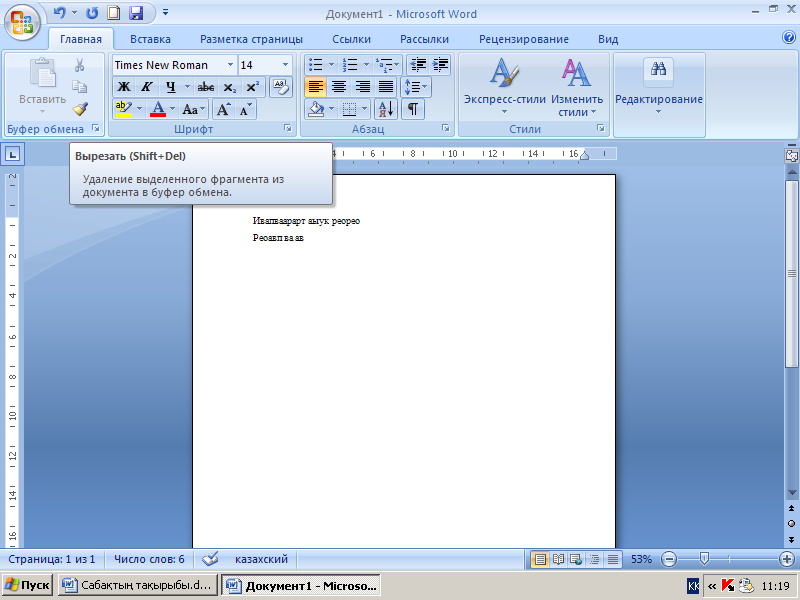 әтінмен орындалатын амалдарды өзгерту құралдары. Егер сіз құжатпен жұмыс жасау барысында қате жіберсеңіз немесе соңғы амалды өзгерткіңіз келсе онда Түзету (Правка) менюінен Болдырмау (отменить) командасын таңдаймыз немесе стандартты құрал саймандар тақтасында орналасқан батырмасын басамыз. Осы тақтаның жанында орналасқан
әтінмен орындалатын амалдарды өзгерту құралдары. Егер сіз құжатпен жұмыс жасау барысында қате жіберсеңіз немесе соңғы амалды өзгерткіңіз келсе онда Түзету (Правка) менюінен Болдырмау (отменить) командасын таңдаймыз немесе стандартты құрал саймандар тақтасында орналасқан батырмасын басамыз. Осы тақтаның жанында орналасқан  нұсқамасын шертеміз, сонда ағымдағы сеанста орнындалған амалдар тізімі ашылады.осы амалдардың біріне шерту арқылы оны және одан кейін орындалған амалдардың бәрін жоюға болады.
нұсқамасын шертеміз, сонда ағымдағы сеанста орнындалған амалдар тізімі ашылады.осы амалдардың біріне шерту арқылы оны және одан кейін орындалған амалдардың бәрін жоюға болады.
Соңғы өзгертілген амалды қайтару үшін Түзету (правка) менюінен Қайталау (Повторитъ) командасын таңдау немесе осы батырманың жанындағы  нұсқамасын шерту қажет. Өзгертілген амалдардың тізімін көру үшін осы батырманың жанындағы
нұсқамасын шерту қажет. Өзгертілген амалдардың тізімін көру үшін осы батырманың жанындағы  нұсқамасын басамыз.
нұсқамасын басамыз.
Емлесін тексеру
MS. WORD орфографиялық қатені тексеретін қуатты құралдарға иемәтіндерге тексеру жүргізу үшін:
-
мәтіннің басына көшу қажет
-
Сервис
 Еміле ережесі (Провописание) командалары таңдалады, сол кезде экранға диалогтық терезе шығады.
Еміле ережесі (Провописание) командалары таңдалады, сол кезде экранға диалогтық терезе шығады.
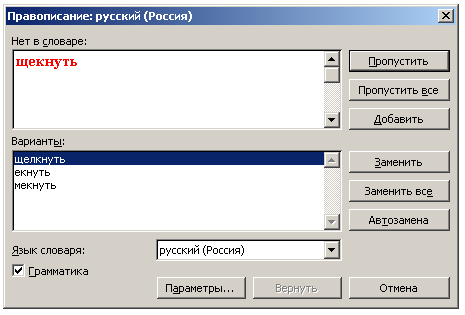
-
Диалог терезесінде дұрыс емес сөздер шыққан кезде, сіздерге ұсынылған варианттардың біреуін таңдау қажет немесе өз сөзіңізді енгізіп Алмастыру (Заменить) батырмасын басамыз. Сөз алмастыруды қажет етпеуі мүмкін (қысқартылған сөз, арнайы символдар немесе MS. WORD-қа таныс емес сөз), онда Өткізіп жіберу ( Пропустить) батырмасын басамыз.
Бекіту тапсырмалары: «Кім зерек?»
Сәйкестендіру кестесін орындаңдар
№ 1 тапсырма.
Сұрақ
Жауап
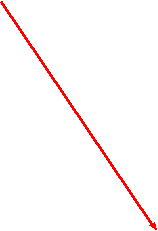
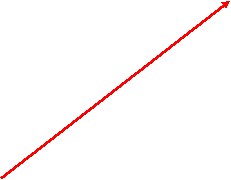

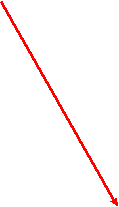 Мәтінді енгізгенде "Enter" пернесін қай кезде басу керек
Мәтінді енгізгенде "Enter" пернесін қай кезде басу керек
"F5"пернесін басып, пайда болған диалогтік терезеде бет нөмірін енгізу керек.
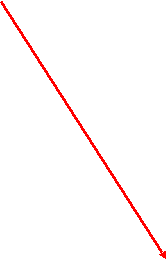
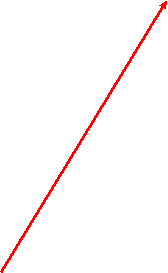 Абзац соңы маркерінің суретін салып көрсетіңдер
Абзац соңы маркерінің суретін салып көрсетіңдер
Блокты бөліп алып пернесін басу керек
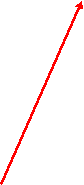 Меңзердің орнын ауыстыру үшін қандай пернелер қолданылады?
Меңзердің орнын ауыстыру үшін қандай пернелер қолданылады?
Көлемді құжаттармен жұмыс істегенде керекті бетке қалай ауысуға болады?
Меңзердің сол жағында орналасқан мәтінді не символды өшіру үшін қандай пернені басу керек?
Абзац соңында
Меңзердің оң жағында орналасқан мәтінді не символды өшіру үшін қандай пернені басу керек?
Меңзерді басқару пернелері
Мәтін блогын қалай өшіру керек?
![]()
№ 2 тапсырма.
фрагмент
Орындалатын әрекеттер
 Символ, сөз,
Символ, сөз,
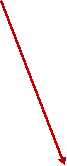 мәтін жолы
мәтін жолы
Тышқанның сілтемесін сөздің үстіне орнатып, тышқанның батырмасн екі рет шертеміз
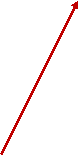 Сөз
Сөз
Курсорды объектіге орнатып, тышқанның сол жақ батырмасын бір рет шертеміз.
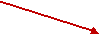
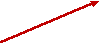 Абзац
Абзац
Тышқаның сол жақ батырмасын мәтін жолынан бастап сөздер өрісінде бір рет шертеміз
Жол
Курсорды абзацтың кез-келген жеріне орнатып, тышқаның сол жақ батырмасын үш рет шертеміз
Обьект (сурет, формула, диаграмма)
Тышқанның сілтемесінерекшеленетін мәтіннің басына орнатымыз және оның сол жақ батырмасын баса отырып, ерекшеленетін мәтіннің соңына дейін жылжытамыз
№ 3 тапсырма
Енгізу курсорын клавиатураның көмегімен жылжыту
Батырма
Жылжыту

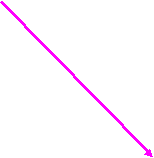
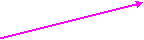
Бір жолға төмен

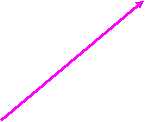
Бір абзац төмен

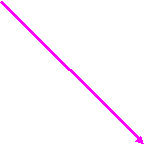
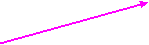
Бір позиция (орынға) оңға

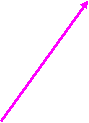
Бір сөз оңға

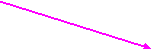
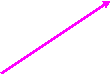 Ctrl +
Ctrl +
Бір сөз солға
 Ctrl +
Ctrl +
Бір жолға жоғары
 Ctrl +
Ctrl +
Бір абзац жоғары
 Ctrl +
Ctrl +
Бір позиция (орынға) солға
Енгізу курсорын клавиатураның көмегімен жылжыту
Батырма
Жылжыту
P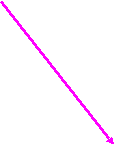
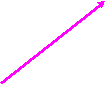 g Up
g Up
Жол басына
P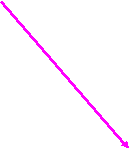
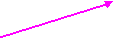 gDn
gDn
Жол соңына
E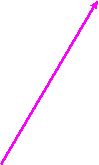 nd
nd
Қайталау
H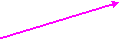
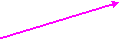 ome
ome
Құжат басына
C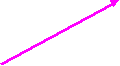 trl + Home
trl + Home
Болдырмау
C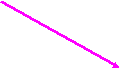
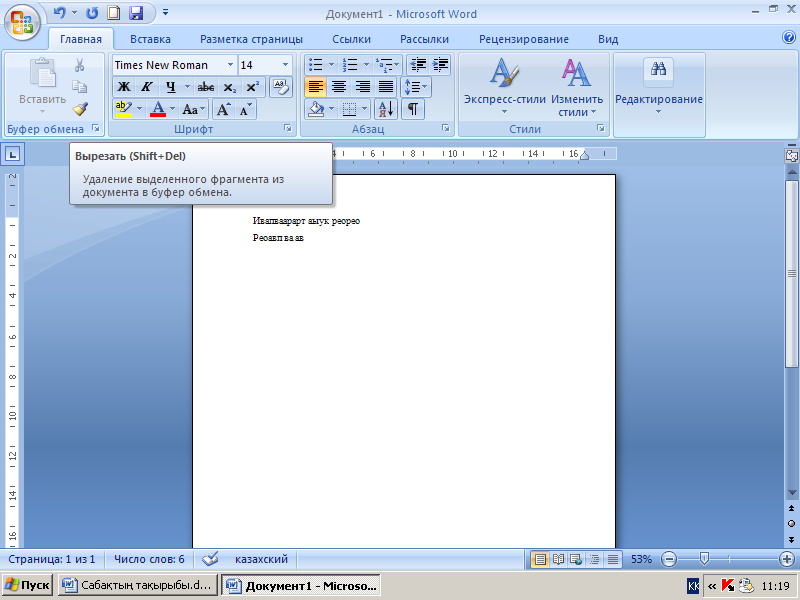 trl+End
trl+End
Бір экран (бет) жоғары
Бір экран (бет) төмен
![]()
Құжат соңына
Компьютермен жұмыс «Мақал сөздің мәйегі»
Мақалдардың жалғасын тауып оны компьютерге енгізу
-
Басыңды көтеріп елден сұрағанша, /Басыңды иіп жерден сұра/
-
Ел үмітін ер ақтар, /ер атағын ел сақтар/
-
Еңбек адамды бүтіндейді, / жалқаулық адамды түтіп жейді/
-
Еңбек ерлікке жеткізер /ерлік елдікке жеткізер/
-
Еңбек ет те, / міндет ет/
-
Еңбек етсең /емерсің/
-
Еңбек етсең ерінбей /тояды қарның тіленбей/
-
Еңбекпен ер өседі, /егізден төл өседі/
-
Еңбексіз өмір жоқ, /ауырсыз жеңіл жоқ/
-
Еңбексіз тапқан мал / есепсіз кетер
-
Ер бір рет өледі, /қорқақ мың рет өледі/
-
Ер дәулеті /еңбек/
-
Ер елінде, /гүл жерінде/
-
Ер жігіт ел үшін туады, /ел үшін өледі/
-
Ер қадірін ел білер, /зер қадірін зергер білер/
-
Ер тынысы- еңбек,/ ез тынысы- ермек/
-
Ерді намыс өлтіреді /қоянды қамыс өлтіреді/
-
Жігіттің жұмсаған күшін сұрама, /бітірген ісін сұра/
-
Іңірден жатқан- /ырыссыз қалады./
-
Істеу қиын,/сынау оңай/
Еміле ережесін тексеру тапсырмасы «Кім мықты?»
Алдын -ала компьютерге теріліп қойған орысша мәтіндегі мәтіннің қатесін тексеру.
Воспитанный человек
Воспитанность- это не только хорошие манера. Воспитанный человек с глубоким уважением относится к другим людям. Быть воспитанным - значит быть внимательным, скромным, тактичным человеком.
Хорошее воспитание - это дорогое наследие
Дәптермен жұмыс «Есіңде сақта!»
-
Бас әріптерді Shift пернесін басып тұру керек.
CapsLosk пернесін әр басқан сайын бас әріптер мен кіші әріптер режімін ауыстырып тұрады.
-
Негізгі режім (шамы өшіп тұрғанда) - кіші әріптерді енгізеді.
-
Қосалқы режім (шамы жанып тұрғанда) - бас әріптерді енгізеді
-
Тыныс белгісінің алдына бос орын қалдырылмайды, ал тыныс белгісінен кейін міндетті түрде бос орын қалдырылады.
-
Қазақ әріптерін және латын әріптерін енгізу режімдерін ауыстыру Ctrl+ Shift (немесе alt="MS. Word-қа мәтін енгізу"+ Shift) пернелерін қатар басу арқылы жүзеге асырылады.
-
Цифраларды енгізу пернетақтаның үстіңгі қатарындағы пернелер немесе қосымша шағын цифрлық пернетақта арқылы жүзеге асырылады. Шағын цифрлық пернетақтаны іске қосу, оның сол жақ жоғарғы бұрышындағы Num Lock пернесін басу арқылы жүзеге асырылады.
Үйге тапсырма: § 7,2 MS. WORD-қа мәтін енгізу
Оқушыларды бағалау


